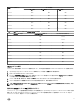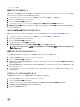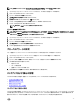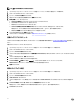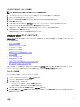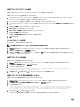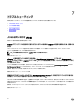Users Guide
バックアップからのデータベースの復元
メモ: 復元の操作では、作業完了後、仮想アプライアンスを再起動させます。
1. OpenManage Integration for VMware vCenter の管理コンソール下のリンクから管理コンソールを開きます。
2. ログイン ダイアログボックスにパスワードを入力します。
3. 左ペインで バックアップおよび復元 をクリックすると、現在のバックアップおよび復元設定が表示されます。
4. 今すぐ復元 をクリックします。
5.
「今すぐ復元」のダイアログボックスで、backup.gz ファイル (CIFS / NFS フォーマット)と共にファイルの場所を入力します。
6. バックアップファイルの ユーザー名、パスワード および 暗号化パスワード を入力します。
暗号化パスワードには、英数字および次の特殊文字を使用できます:!@#$%*。長さの制限はありません。
7. 変更を保存するには、適用 をクリックします。
適用をクリックすると、アプライアンスは再起動または再スタートします。
vSphere Client コンソールについて
vSphere Client コンソール は仮想マシン上の vSphere Client 内にあります。この コンソール は管理コンソールと連動しています。コンソールに
は、次の機能があります。
• ネットワークの設定構成
• 仮想アプライアンスパスワードの変更
• ローカルタイムゾーンの設定
• 仮想アプライアンスの再起動
• 仮想アプライアンスの工場出荷時設定へのリセット
• コンソールの更新
• コンソールからログアウトする
• 読み取り専用ユーザー役割
• OMIVV 3.0 バージョンから現在のバージョンにアップグレードする
• 旧バージョンから、OMIVV 3.1 バージョンに移行
矢印キーを使用して上下に移動します。希望のオプションを選択したら <ENTER> を押します。コンソール 画面にアクセスすると、カーソルは
VMware vSphere Client に制御されます。カーソルの制御からエスケープするには <CTRL> + <ALT> を押してください。
ネットワークの設定
ネットワーク設定への変更は、vSphere Client Console で行います。
1. vSphere ウェブクライアントのナビゲータで、vCenter を選択します。
2. ナビゲータで、管理する仮想マシンを選択します。
3. 次の手順のいずれか 1 つを実行します。
• オブジェクト タブで、アクション → コンソールを開く を選択します。
• 選択した仮想マシンを右クリックし、コンソールを開く を選択します。
4. コンソール ウィンドウで ネットワークの設定 を選択し、<ENTER> を押します。
5. デバイスの編集 または DNS の編集 設定下で望ましいネットワーク設定を入力し、保存して終了 をクリックします。変更を中止するには、
終了 をクリックします。
77